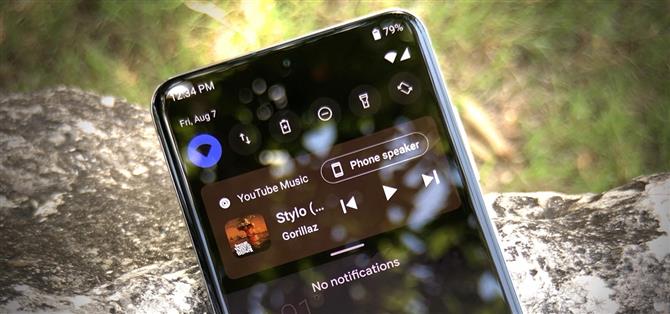In Android 11 wurden die Steuerelemente des Musik-Players aus der Benachrichtigungsleiste in die Schnelleinstellungen verschoben. Durch die Änderung wird Speicherplatz für den neuen Abschnitt zur Benachrichtigung über Konversationen frei. Außerdem werden Steuerelemente für die Medienausgabe hinzugefügt, sodass Sie mit nur zwei Fingertipps von den Lautsprechern Ihres Telefons zu einem Bluetooth-Gerät wechseln können.
Wann Ihr Gerät Android 11 empfängt, hängt vollständig von Ihrem OEM ab. Während Pixel-Benutzer es am ersten Tag bekommen, müssen alle anderen mindestens einige Zeit warten. Sogar Samsung- und OnePlus-Benutzer, die in letzter Zeit recht zeitnahe Updates erhalten haben, sollten es jetzt ausprobieren, um ein Gefühl für die Änderung zu bekommen. In beiden Fällen können Sie die neuen Android 11-Mediensteuerelemente jetzt mit einer kostenlosen App verwenden.
- Nicht verpassen: Fügen Sie dem Always on Display von Samsung ein blinkendes Benachrichtigungslicht hinzu
Schritt 1: Installieren Sie Power Shade
Die App Power Shade von Trey Dev bietet Ihnen die neuen Mediensteuerelemente für die Schnelleinstellungen. Es ist eine großartige App – es gibt wirklich keinen Grund, warum Sie sie nicht bereits installiert haben sollten. Wenn Sie dies nicht tun, können Sie es finden, indem Sie den folgenden Link auf Ihrem Smartphone öffnen.
- Play Store Link: Power Shade (kostenlos)

Schritt 2: Aktivieren Sie den Eingabehilfedienst
Öffnen Sie nach der Installation die App und tippen Sie auf den Schalter „Eingabehilfen“. Anschließend gelangen Sie zu einem Menü mit den Systemeinstellungen. Wählen Sie hier „Power Shade“, aktivieren Sie den Schalter auf dem nächsten Bildschirm und tippen Sie schließlich auf „Zulassen“, um den Eingabehilfedienst der App zu aktivieren.



Schritt 3: Aktivieren Sie den Benachrichtigungsdienst
Tippen Sie auf die Schaltfläche „Zurück“, um zur Power Shade-App zurückzukehren. Tippen Sie nun auf den Schalter „Benachrichtigung“ und Sie gelangen zu einem anderen Bildschirm mit den Systemeinstellungen. Aktivieren Sie hier den Schalter neben „Power Shade“ und drücken Sie an der Eingabeaufforderung „Allow“. Tippen Sie erneut auf die Schaltfläche Zurück, um zur App zurückzukehren.



Schritt 4: Stellen Sie sicher, dass die Media Player-Integration aktiviert ist
An diesem Punkt sind Sie fertig. Die Funktion sollte standardmäßig aktiviert sein. Falls dies nicht der Fall ist, tippen Sie im Hauptmenü der App auf „Extra“. Scrollen Sie hier nach unten, bis der Schalter „Media Player in Schnelleinstellungen integrieren“ angezeigt wird. Aktivieren Sie es und schalten Sie den „Running“ -Schalter im Hauptbildschirm der App aus und wieder ein, um die Änderung zu aktivieren.


Schritt 5: Probieren Sie die neue Funktion aus
Öffnen Sie jetzt Ihre Lieblingsmusik-App und spielen Sie ein Lied ab. Wischen Sie einmal in Ihrer Statusleiste nach unten, um eine Mini-Version der Schnelleinstellungen anzuzeigen. Rechts unten befinden sich die Steuerelemente für neue Medien. In dieser Mini-Ansicht können Sie Titel abspielen, anhalten und überspringen. Sie können auch auf die Benutzeroberfläche der Mediensteuerung tippen, um Ihre Musik-App zu öffnen.
In der oberen rechten Ecke der Steuerelemente sehen Sie eine neue Schaltfläche (wahrscheinlich mit der Bezeichnung „Telefonlautsprecher“), über die Sie ein neues Gerät zum Streamen von Musik auswählen können. Wischen Sie ein zweites Mal in der Statusleiste nach unten, um die erweiterte Ansicht anzuzeigen, in der dieselben Steuerelemente wie in der Mini-Version beibehalten werden, jedoch Schaltflächen zum Gefällt mir und Nicht-Gefällt mir (sofern in Ihrer Musik-App vorhanden) sowie eine Fortschrittsanzeige zum Durchsuchen hinzugefügt werden das Lied.

Im Gegensatz zu Android 11 bleiben die Mediensteuerelemente im Benachrichtigungsbereich auf dem Sperrbildschirm, was den Zugriff erleichtert (unter Android 11 erfolgt dies immer in den Schnelleinstellungen, wobei ein zusätzlicher Wisch für den Zugriff hinzugefügt wird). Wenn Sie mehrere Streaming-Dienste verwenden, können Sie auf der Kachel nach links und rechts wischen, um zwischen den Mediensteuerelementen der verschiedenen Apps zu wechseln.
Halten Sie Ihre Verbindung ohne monatliche Rechnung sicher. Holen Sie sich mit einem einmaligen Kauf im neuen Android How Shop ein lebenslanges Abonnement für VPN Unlimited für alle Ihre Geräte und sehen Sie sich Hulu oder Netflix ohne regionale Einschränkungen an.
Jetzt kaufen (80% Rabatt)>
Titelbild, Screenshots und GIFs von Jon Knight / Android How